Eines der häufigsten Probleme aller Smartphone-Nutzer ist die Frustration über die Autokorrektur-Einstellungen. Dies betrifft auch die OnePlus 6-Benutzer, insbesondere diejenigen, die gerne und viel SMS schreiben, und diejenigen, die ohne die Nutzung zahlreicher Chat-Plattformen einfach nicht leben können.
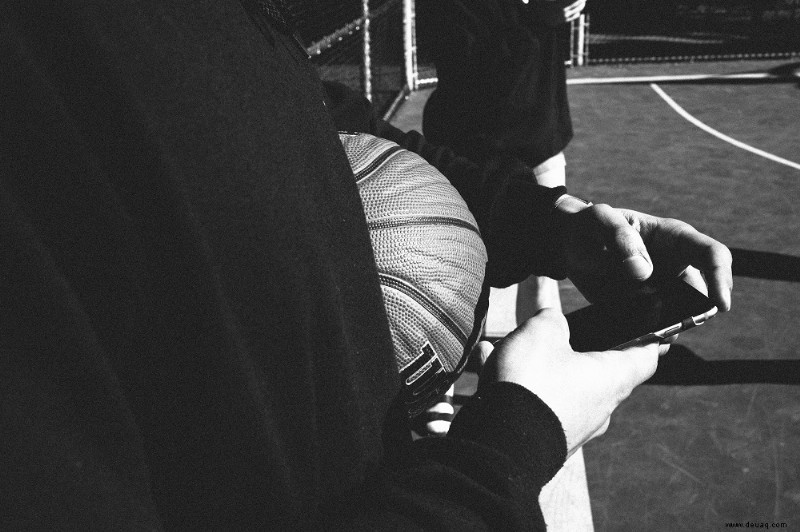
Die nervige Funktion
Obwohl Ingenieure, die die Autokorrektur ursprünglich erstellt haben, wahrscheinlich die besten Absichten hatten, hilfreich zu sein, kann sie in Wirklichkeit wirklich ärgerlich sein. Die Autokorrektur stützt sich auf Algorithmen, um die Wörter zu lernen und vorherzusagen, die Sie am häufigsten verwenden, und schlägt sie in Ihrem täglichen Gespräch mit Ihren Freunden vor.
Ja, es ist manchmal sehr praktisch, da es einige der häufigsten Tippfehler behebt, aber ehrlich gesagt sind wir alle wirklich dankbar, dass es eine Option zum Deaktivieren gibt.
Wie schalte ich es aus?
Glücklicherweise kann das Deaktivieren der Autokorrektur-Option auf Ihrem OnePlus 6 ziemlich einfach durchgeführt werden und erfordert keine Hacking-Fähigkeiten.
Schritt 1
Sie müssen jede App ausführen, für die Sie Ihre vorinstallierte Tastatur verwenden müssen. Dies kann Ihre bevorzugte Chat-App, Ihr E-Mail-Viewer oder einfach die App sein, die Sie zum Senden von SMS-Nachrichten verwenden. Wofür Sie sich auch entscheiden, Sie haben den gleichen einfachen Zugriff auf die Autokorrektur-Einstellungen. Folgen Sie einfach diesen wenigen Schritten.

Schritt 2
Tippen und halten Sie die Diktiertaste, die erste links neben der Leertaste. Sobald Sie das getan haben, wird ein Einstellungszahnrad angezeigt, also tippen Sie auch darauf.
Schritt 3
Der nächste Schritt führt Sie zu den Tastatureinstellungen. Sie werden von einer Handvoll Optionen begrüßt, aber Sie benötigen die sogenannte Smart Typing.
Schritt 4
Sobald Sie dort angekommen sind, finden Sie eine Option namens Predictive Text. Dies ist im Grunde derjenige, der Ihnen all die Probleme bereitet hat, also müssen Sie ihn einfach ein- und ausschalten.
Schlussfolgerung
Wie Sie sehen können, ist das Deaktivieren der lästigen Autokorrektur-Option auf Ihrem brandneuen OnePlus 6 ein wirklich einfacher und schneller Vorgang. Jetzt können Sie alles eingeben, was Sie wollen, ohne ständig frustriert zu sein, weil die Autokorrektur für Sie „spricht“.
Wenn Sie etwas Freizeit haben, empfehlen wir Ihnen dringend, alle Smart Typing-Optionen auszuprobieren und zu lernen, da dies Ihnen dabei helfen kann, Ihr Telefon noch besser an Ihre Bedürfnisse anzupassen und sich so optimal auszudrücken.